平板电脑右边键盘怎么启用 win10平板无法打开完整的键盘怎么办
更新时间:2023-12-01 14:06:54作者:xtliu
平板电脑右边键盘怎么启用,在现代科技的发展下,平板电脑逐渐成为人们生活和工作中不可或缺的一部分,有时我们会面临一个问题:平板电脑右边键盘无法启用,或者无法打开完整的键盘。尤其是在使用Win10系统的平板电脑上,这个问题似乎更加常见。当我们遇到这种情况时,应该如何解决呢?本文将为大家介绍几种简单而有效的方法,帮助您解决平板电脑右边键盘无法启用的问题。
具体方法:
1.点击左下角的菜单按钮。
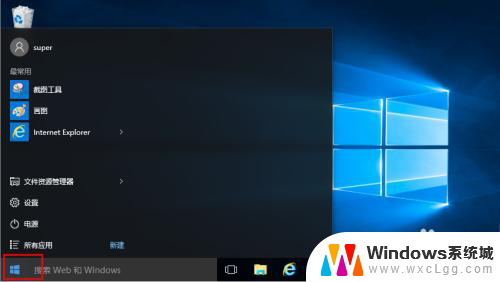
2.在列表中选择“设置”。
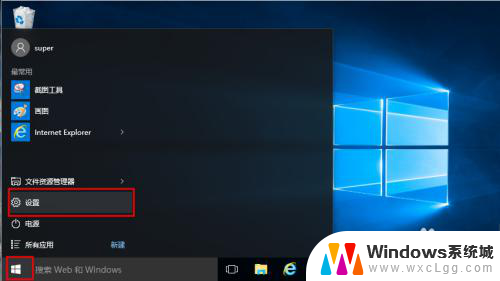
3.然后会弹出设置窗口。
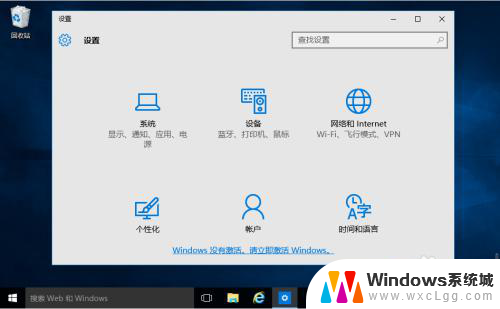
4.在底部找到“轻松使用”。
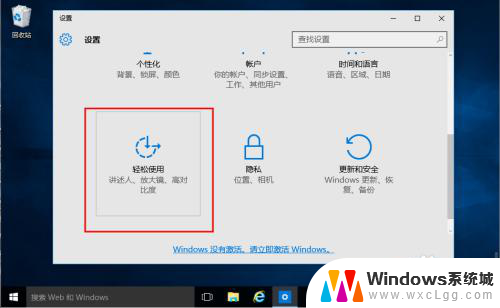
5.这样我们就进入“轻松使用”界面。
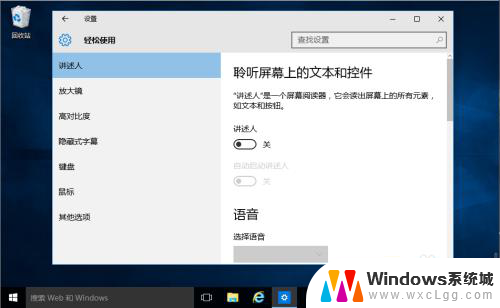
6.我们选择左边的“键盘”。

7.开启“打开屏幕键盘”按钮。
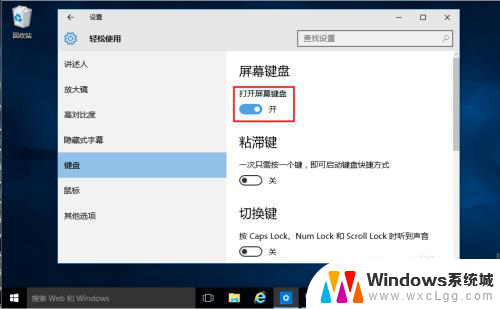
8.这样我们的键盘就出现了,比之前的键盘按键更全了。
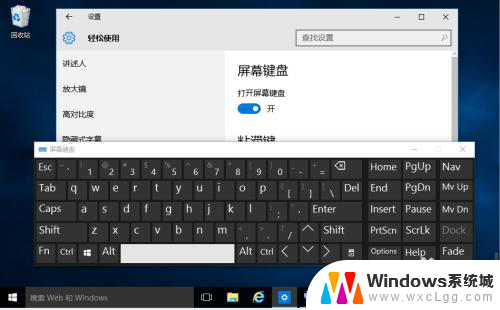
9.点选左边的“Fn”按键,可以调出顶部的fn功能键。
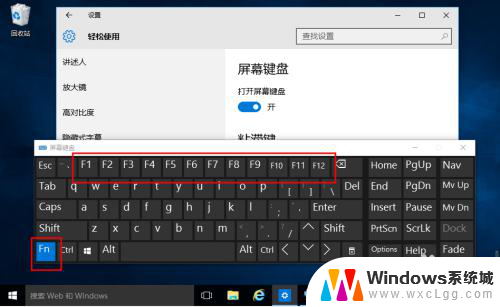
10.点击“Options”按键,可以勾选“打开数字键盘”。可以调出右边的小键盘。
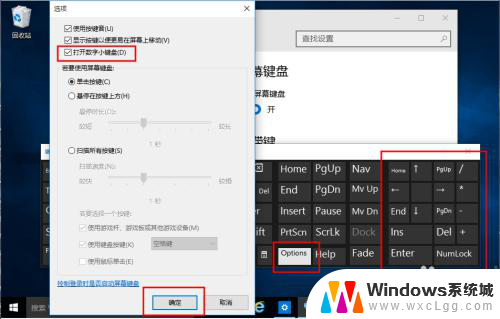
以上是关于如何启用平板电脑右侧键盘的全部内容,若有遇到相同情况的用户,可以按照小编的方法来解决。
平板电脑右边键盘怎么启用 win10平板无法打开完整的键盘怎么办相关教程
-
 电脑如何打开剪贴板快捷键 win10剪贴板如何用快捷键打开
电脑如何打开剪贴板快捷键 win10剪贴板如何用快捷键打开2024-07-07
-
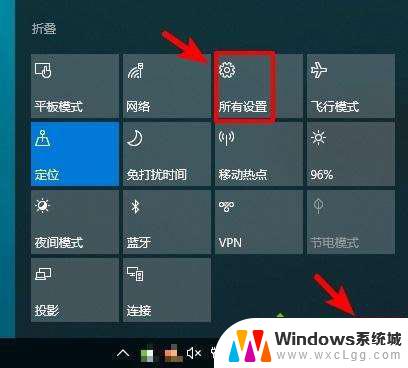 电脑都可以触屏吗 win10平板模式怎么开启触屏功能
电脑都可以触屏吗 win10平板模式怎么开启触屏功能2024-04-12
-
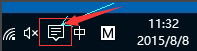 win10删除平板电脑模式 电脑如何退出平板模式
win10删除平板电脑模式 电脑如何退出平板模式2024-01-18
-
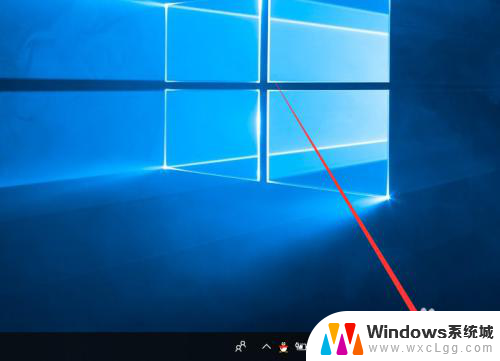 怎么开启电脑键盘 win10自带的屏幕键盘怎么使用
怎么开启电脑键盘 win10自带的屏幕键盘怎么使用2023-11-10
-
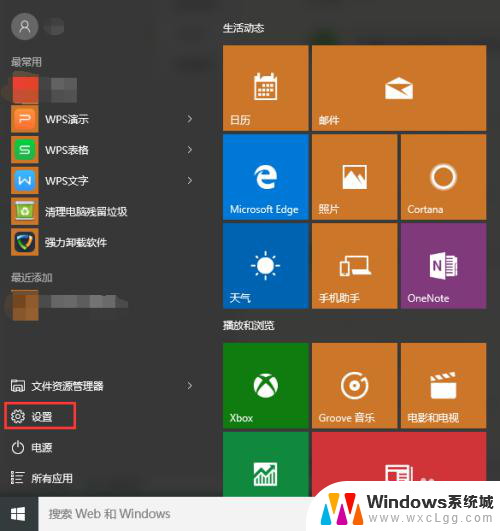 怎么样打开软键盘 win10系统打开软键盘的快捷键方法
怎么样打开软键盘 win10系统打开软键盘的快捷键方法2024-03-10
-
 win10开机小键盘锁怎么开启 怎样在电脑上开启小键盘
win10开机小键盘锁怎么开启 怎样在电脑上开启小键盘2024-09-18
- win桌面平板 Win10平板模式和桌面模式如何切换
- 怎么启动键盘 win10自带的键盘如何打开
- 笔记本电脑怎么把键盘关掉 Win10禁用笔记本键盘的方法
- 台式电脑怎么打开软键盘 win10系统在登录界面打开软键盘的方法
- win10怎么更改子网掩码 Win10更改子网掩码步骤
- 声卡为啥没有声音 win10声卡驱动正常但无法播放声音怎么办
- win10 开机转圈圈 Win10开机一直转圈圈无法启动系统怎么办
- u盘做了系统盘以后怎么恢复 如何将win10系统U盘变回普通U盘
- 为什么机箱前面的耳机插孔没声音 Win10机箱前置耳机插孔无声音解决方法
- windows10桌面图标变白了怎么办 Win10桌面图标变成白色了怎么解决
win10系统教程推荐
- 1 win10需要重新激活怎么办 Windows10过期需要重新激活步骤
- 2 怎么把word图标放到桌面上 Win10如何将Microsoft Word添加到桌面
- 3 win10系统耳机没声音是什么原因 电脑耳机插入没有声音怎么办
- 4 win10怎么透明化任务栏 win10任务栏透明效果怎么调整
- 5 如何使用管理员身份运行cmd Win10管理员身份运行CMD命令提示符的方法
- 6 笔记本电脑连接2个显示器 Win10电脑如何分屏到两个显示器
- 7 window10怎么删除账户密码 Windows10删除管理员账户
- 8 window10下载游戏 笔记本怎么玩游戏
- 9 电脑扬声器不能调节音量大小 Win10系统音量调节功能无法使用
- 10 怎么去掉桌面上的图标 Windows10怎么删除桌面图标